Mặc dù bạn có thể nghi ngờ máy tính MacOS của mình đã bị nhiễm phần mềm độc hại, nhưng có thể khó biết chắc chắn. Một cách để phát hiện các chương trình độc hại là tìm kiếm hành vi đáng ngờ – như các chương trình lắng nghe trên đầu vào bàn phím của chúng tôi hoặc tự khởi chạy mỗi khi chúng tôi khởi động. Nhờ các công cụ MacOS miễn phí có tên ReiKey và KnockKnock, chúng tôi có thể phát hiện các chương trình đáng ngờ để khám phá keylogger và các phần mềm độc hại dai dẳng khác đang ẩn nấp trên hệ thống của chúng tôi.
Có nhiều cách mà một keylogger hoặc phần mềm độc hại có thể kết thúc trên hệ thống MacOS của bạn. Nó có thể xảy ra từ một tập tin bị nhiễm, một hacker có USB Rubber Ducky, hoặc, nhiều khả năng, một người phối ngẫu ghen tuông hoặc thành viên gia đình bảo vệ quá mức đang cố gắng theo dõi hành động của bạn. Đảm bảo thông tin liên lạc của bạn không bị ai đó chặn là mối quan tâm của bất kỳ ai coi trọng quyền riêng tư của họ, nhưng có bao nhiêu phần mềm độc hại thực sự có trên MacOS?
Phần mềm độc hại cho MacOS
Patrick Wardle, một cựu hacker NSA, người tạo ra các công cụ bảo mật MacOS, nghiên cứu phần mềm độc hại được viết cho các thiết bị của Apple. Trên trang web của mình https://objective-see.com/ , Patrick lưu trữ các mẫu phần mềm độc hại MacOS trực tiếp để các nhà nghiên cứu nghiên cứu và nhiều loại phần mềm độc hại được phát hiện trong tự nhiên là gây sốc. Một tìm kiếm đơn giản cho các keylogger tìm thấy năm loại phần mềm độc hại keylogger riêng cho các thiết bị MacOS.
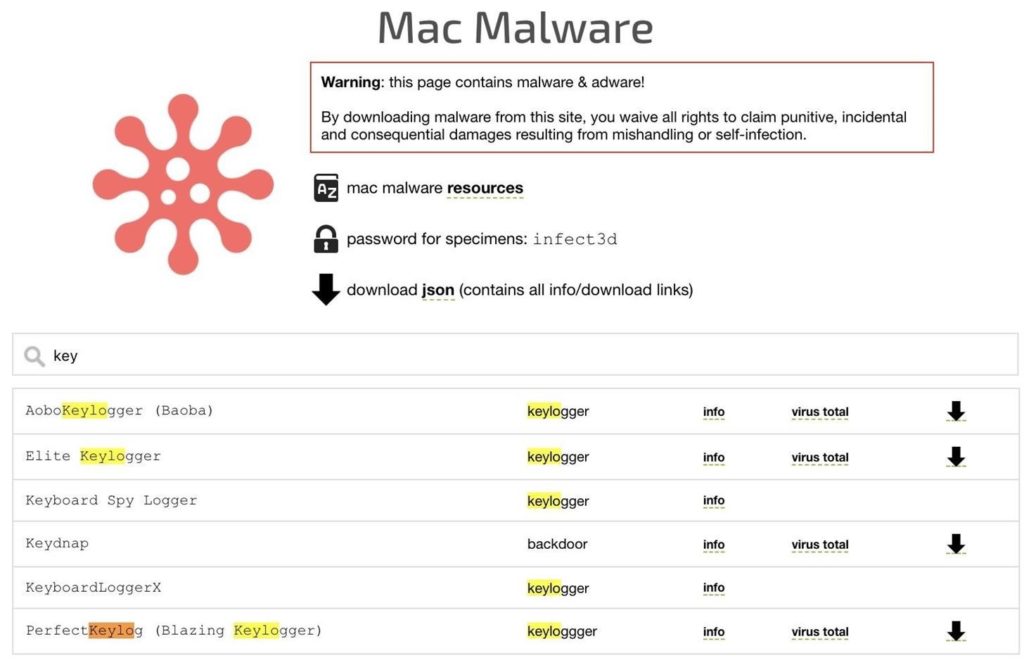
Điều đó đặt ra một thách thức: làm thế nào để chúng ta chống lại tất cả các loại phần mềm độc hại khác nhau này nếu ngay cả các keylogger cũng có năm hương vị khác nhau? Câu trả lời của Wardle là tìm kiếm hành vi của các chương trình độc hại như keylogger thay vì chỉ tìm kiếm các chương trình.
Ví dụ, một keylogger gõ vào luồng sự kiện từ bàn phím của chúng tôi, cho phép kẻ tấn công chặn mọi phím mà nạn nhân gõ. Xem từng khóa được nhập sẽ cho phép họ tìm hiểu mật khẩu tài khoản, chặn liên lạc và hơn thế nữa. Nhưng, để thực sự hiệu quả, các chương trình này phải chạy ngay khi chúng tôi đăng nhập vào máy tính. Có nghĩa là các chương trình độc hại thường sẽ được cài đặt liên tục để nạn nhân không cần phải mở tệp độc hại nhiều lần.
- ReiKey & KnockKnock có thể phát hiện các loại phần mềm độc hại mới
Đầu tiên, ReiKey cho phép chúng tôi tìm kiếm một trong những đặc điểm cần thiết nhất của keylogger: các chương trình đã gõ vào luồng bàn phím của chúng tôi. Tìm kiếm quyền truy cập luồng bàn phím sẽ cảnh báo chúng tôi về bất kỳ keylogger nào được cài đặt trên hệ thống của chúng tôi, không chỉ những trình duyệt được công nhận bởi một trình chống vi-rút.
Ngoài ra, vì một keylogger cũng sẽ được cài đặt liên tục, chúng tôi có thể khám phá nó bằng một công cụ miễn phí khác có tên KnockKnock. Khi bạn chạy KnockKock, nó sẽ chia các chương trình được cài đặt liên tục thành các danh mục dễ hiểu. Chúng sẽ bao gồm các loại chương trình mà phần mềm độc hại thường tận dụng để chạy liên tục: tiện ích mở rộng trình duyệt, khởi chạy các mục, tiện ích mở rộng kernel và plugin.
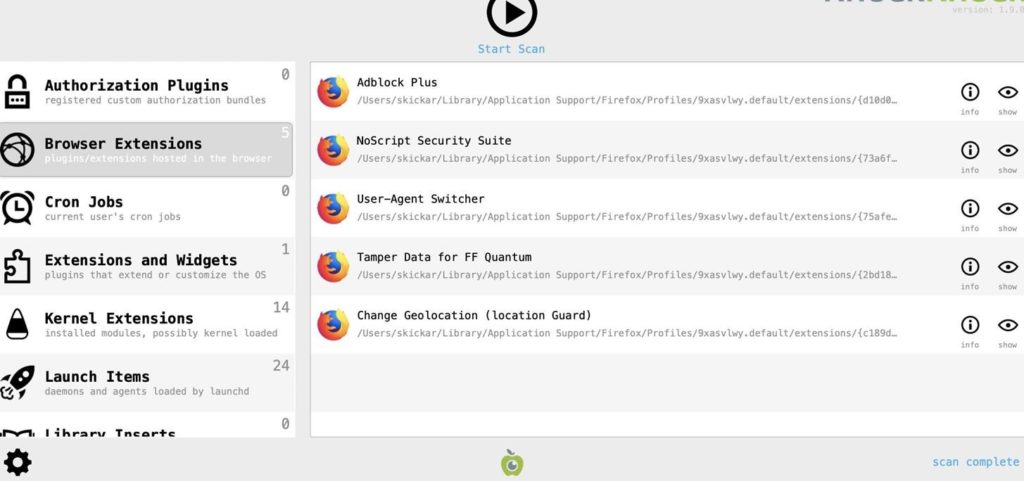
Sau khi quét hệ thống của bạn, KnockKnock sẽ xác định từng mục được cài đặt liên tục và kiểm tra xem liệu nó có được gắn cờ trong VirusTotal không.
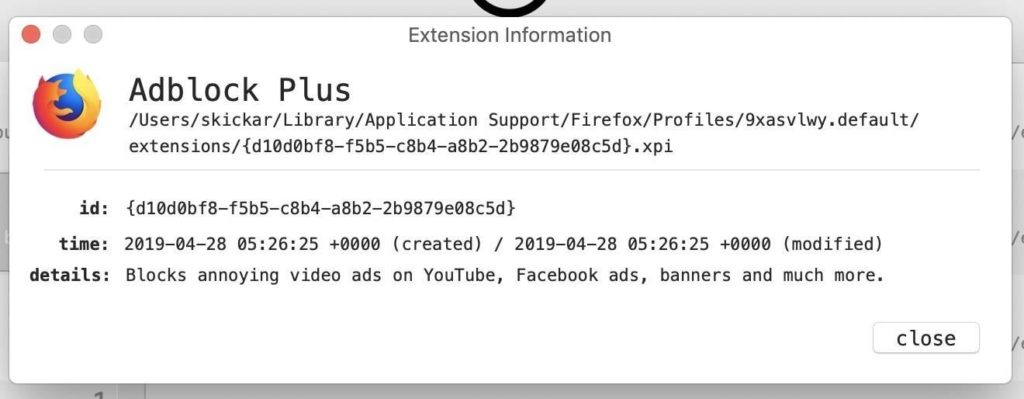
Nếu một chương trình độc hại đang ẩn nấp trên hệ thống của bạn, bạn sẽ xác định nó bằng cách nhấp vào biểu tượng “Thông tin” để tìm hiểu chi tiết hơn. Nếu bạn đã phát hiện ra các tệp bị gắn cờ bởi VirusTotal và có vẻ đáng ngờ, đây là một dấu hiệu mạnh mẽ cho thấy hệ thống của bạn bị xâm nhập bởi phần mềm độc hại, phần mềm quảng cáo hoặc các chương trình độc hại và không mong muốn khác.
Hãy thử nghiệm các chương trình này và xem những gì chúng ta có thể tìm thấy trên máy Mac của mình. Những gì bạn cần
Để sử dụng KnockKnock và ReiKey, bạn sẽ cần một hệ thống MacOS cập nhật để cài đặt nó. Bạn cũng sẽ cần kết nối internet và trình duyệt để tải xuống các chương trình cài đặt.
Bước 1 Tải xuống Công cụ từ Objective-see.com
Đầu tiên, điều hướng đến trang sản phẩm cho ReiKey trên Objective-see.com và tìm liên kết tải xuống dưới biểu tượng ReiKey ở phía trên bên trái của trang.
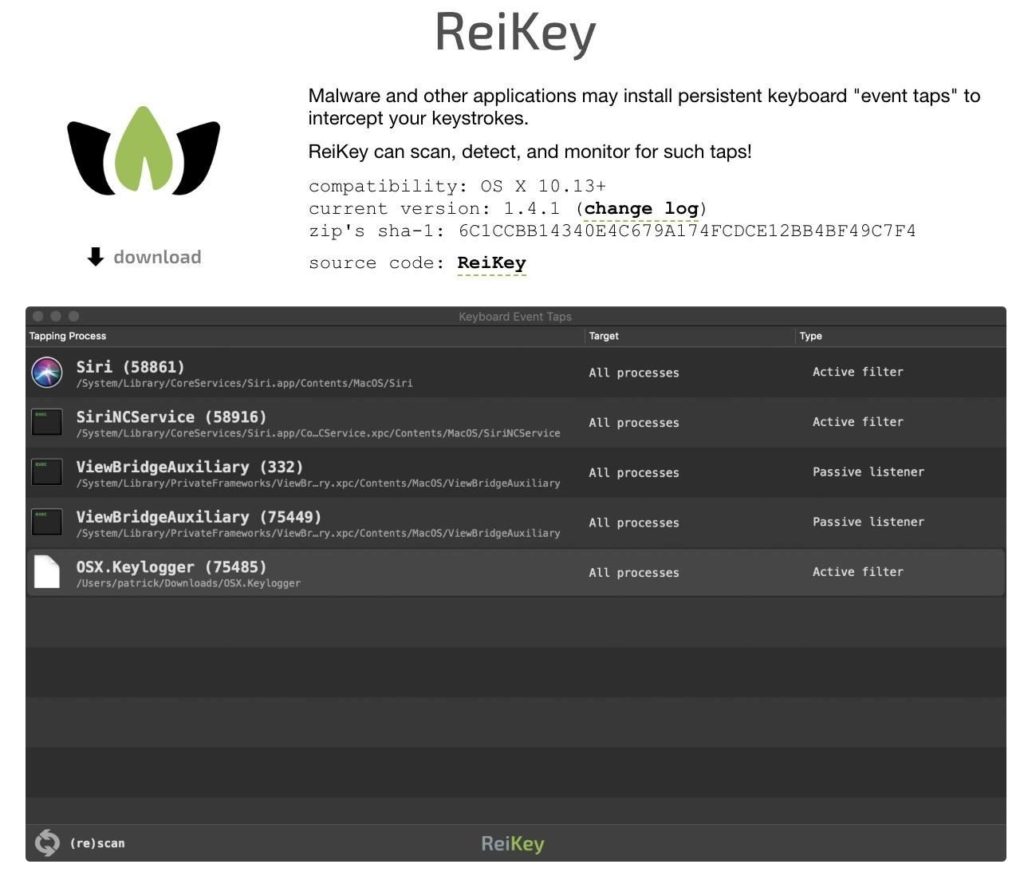
Tải về trình cài đặt và giải nén. Nhấp đúp chuột vào tập tin “ReiKey Installer.app” để khởi chạy chương trình cài đặt.
Bước 2 Cài đặt ReiKey
Khi trình cài đặt mở ra, chỉ cần nhấp vào nút “Cài đặt” để cài đặt ReiKey trên hệ thống MacOS của bạn.
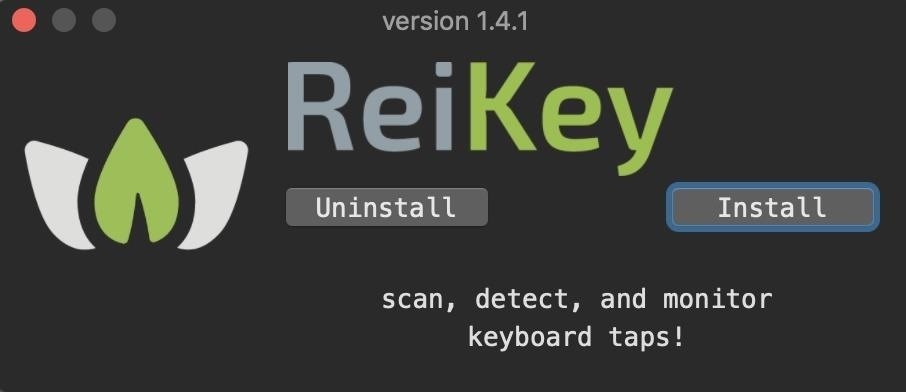
Ngay sau khi cài đặt hoàn tất, bạn có thể nhấp vào “tiếp theo” để đóng trình cài đặt. Bây giờ bạn sẽ có biểu tượng ReiKey trong thanh tác vụ, cho phép bạn truy cập các tùy chọn của ứng dụng.
Nhấp vào biểu tượng ReiKey trong thanh tác vụ, sau đó nhấp vào tùy chọn “Tùy chọn”. Ở đó, bạn có thể truy cập các tùy chọn cấu hình, cho phép bạn đặt có chạy chương trình khi đăng nhập hay không, chạy với một biểu tượng trên thanh trạng thái và có bỏ qua các chương trình của Apple khi quét hay không.
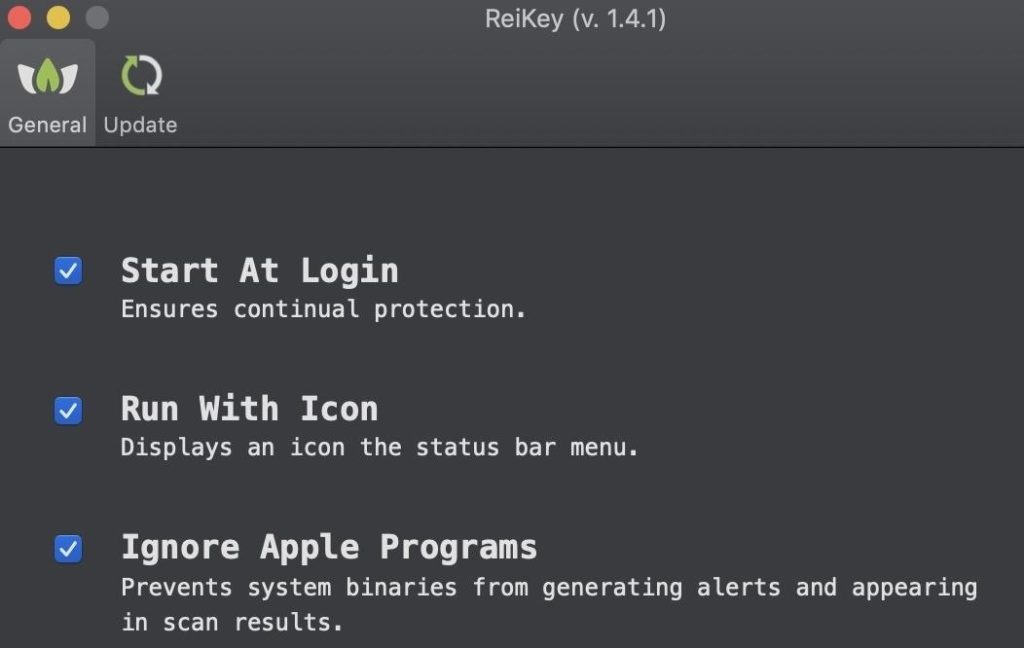
Khi tôi chạy keylogger Python, tôi nhận được cảnh báo sau trên thiết bị của mình.
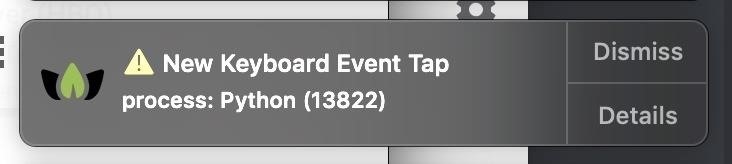
Bước 3 Quét tìm Keylogger
Bây giờ ReiKey đã được cài đặt và định cấu hình, hãy chạy quét.
Nhấp vào biểu tượng ReiKey trong thanh trạng thái một lần nữa và lần này nhấp vào tùy chọn “Quét”. Một cửa sổ sẽ bật lên với kết quả quét, hiển thị nếu có bất kỳ chương trình nào đang chạm vào bàn phím của chúng tôi.
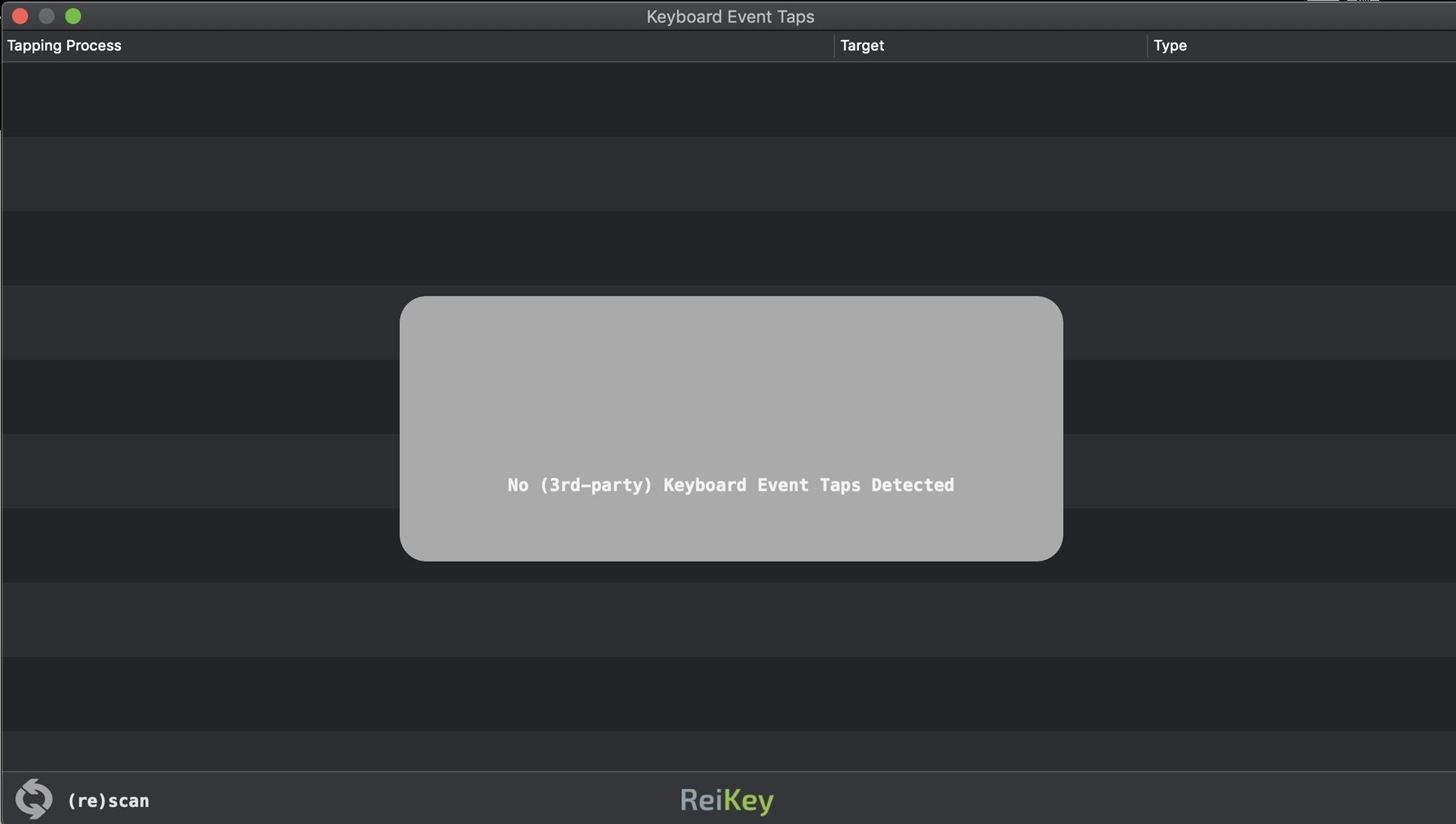
Ở đây, chúng ta có thể thấy một kết quả tiêu cực. Nếu bạn thấy một cái gì đó ở đây, điều đó có nghĩa là một số chương trình đang lắng nghe trên mỗi lần nhấn phím của bạn.
Bước 4 Cài đặt KnockKnock
Tiếp theo, chúng tôi sẽ cài đặt KnockKnock để tìm phần mềm độc hại dai dẳng. Để làm điều này, điều hướng đến trang cho KnockKnock . Xác định vị trí biểu tượng tải xuống cho ứng dụng ở phía trên bên trái.
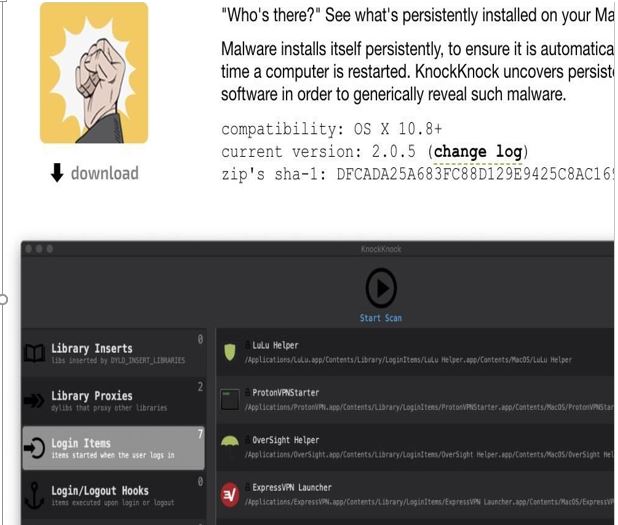
Khi KnockKnock được tải xuống, bạn có thể chạy nó trực tiếp mà không cần chạy trình cài đặt.
Bước 5 Quét hệ thống MacOS của bạn
Chạy tệp “KnockKnock.app” bạn đã tải xuống và cửa sổ sau sẽ mở. Để bắt đầu, nhấp vào biểu tượng mũi tên để bắt đầu quét. Quá trình quét sẽ yêu cầu bạn cấp quyền cho ứng dụng để truy cập các thư mục và chương trình khác nhau nếu bạn đang chạy phiên bản MacOS, Catalina mới nhất.
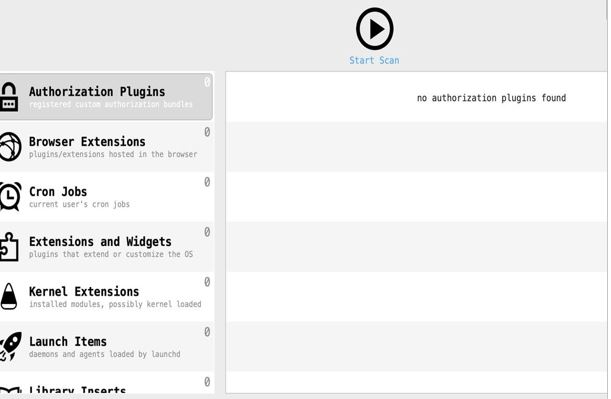
Sau khi quét các tệp trong hệ thống của bạn, một danh sách các chương trình được cài đặt liên tục sẽ xuất hiện. Nhiều thứ có thể được cài đặt liên tục mà không độc hại, vì vậy hãy kiểm tra từng kết quả để xem bạn có nhận ra chương trình không. Nếu bạn có, ví dụ, các tiện ích mở rộng trình duyệt bạn không sử dụng hoặc nhận ra, có thể nên xóa chúng.
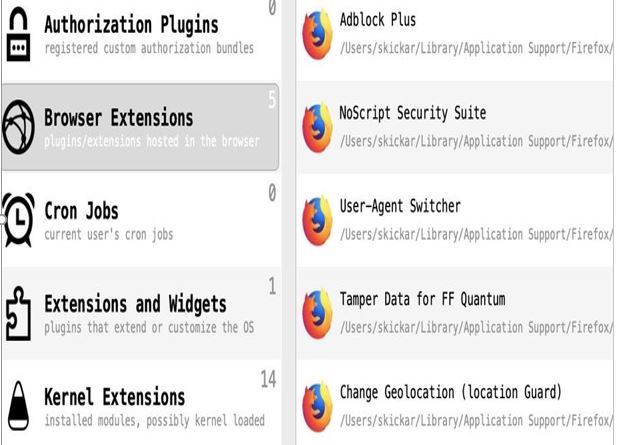
Chúng tôi cũng có thể xác định các chương trình có phẩm chất đáng ngờ. Ở đây, chúng ta thấy rằng một tập lệnh được cài đặt liên tục không được ký, như được tiết lộ bởi biểu tượng đã mở khóa.
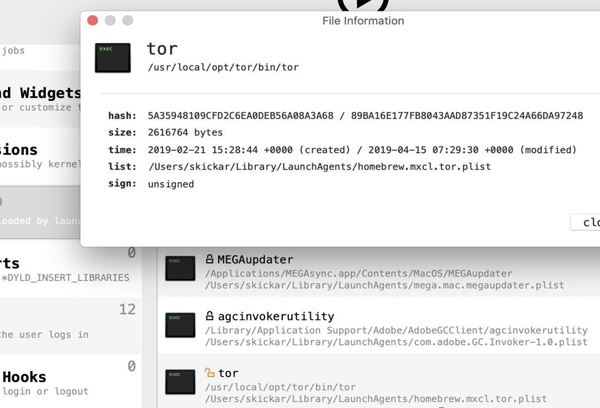
Nếu chúng ta muốn xem xét kỹ hơn về điều này, chúng ta có thể nhấp vào biểu tượng “Thông tin” để tiết lộ thêm chi tiết.
Bước 6 Kiểm tra các liên kết nghi ngờ
Nếu chúng ta muốn xem xét kỹ hơn về một tệp, chúng ta có thể làm như vậy bằng cách nhấp vào điểm số VirusTotal. Điểm số sẽ tiết lộ tỷ lệ phát hiện và một liên kết đến báo cáo. Nếu chúng tôi muốn gửi lại tệp, nhấp vào “quét lại” để gửi lại cho VirusTotal.
Gửi lại sẽ cung cấp cho bạn quyền truy cập vào một báo cáo chi tiết. Ở đây, chúng tôi thấy báo cáo phát hiện cho chương trình “Tor” chưa được gắn cờ trước đó mà chúng tôi đã tìm thấy.
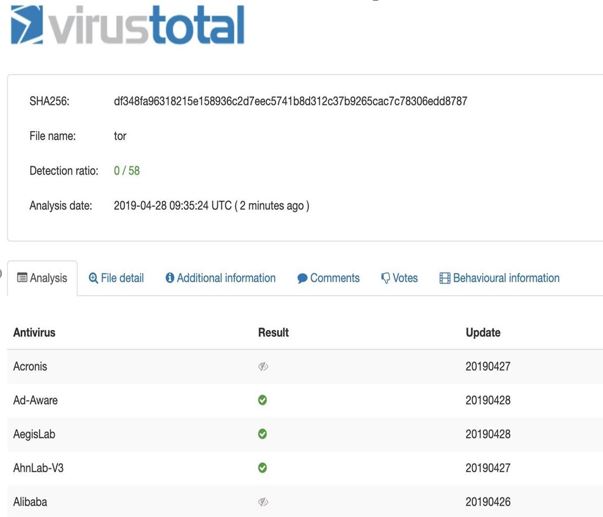
Có vẻ như tệp này không độc hại, nhưng nếu có, đây chính xác là cách chúng tôi sẽ khám phá và kiểm tra nó.
Keylogger và phần mềm độc hại dai dẳng có thể là một vấn đề nghiêm trọng
Người dùng MacOS trung bình có thể đấu tranh để xác định phần mềm độc hại trên máy tính của họ. Nhờ ReiKey và KnockKnock, phần mềm hoạt động kém có thể được phát hiện ngay khi được cài đặt. Nếu bạn lo lắng về việc đối tác cài đặt keylogger, chủ nhân làm hỏng máy tính của bạn hoặc phần mềm quảng cáo không mong muốn treo xung quanh và tiêu thụ bộ nhớ, những công cụ này giúp bạn dễ dàng giữ cho hệ thống MacOS của mình không bị phần mềm gián điệp và phần mềm độc hại dai dẳng.
Ngoài ra, hãy đảm bảo bạn kiểm tra mục “sản phẩm” object-see.com để biết thêm các công cụ bảo mật miễn phí cho MacOS.